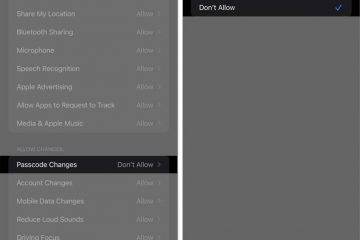Deze zelfstudie behandelt enkele snelle en eenvoudige manieren om een kader rond uw iPhone-of iPad-screenshots toe te voegen om ze een professionelere uitstraling te geven en ze te laten opvallen tussen de rest.
Of u nu een App Store-ontwikkelaar, grafisch ontwerper of anderszins bent, het toevoegen van een iPhone-frame (ook wel mockup, sjabloon of bezel) toe te voegen aan uw schermafbeeldingen is een eenvoudige taak die de afbeeldingen er veel professioneler uit kan laten zien.
Er zijn verschillende manieren om dit te doen, een daarvan is zoeken naar een iPhone-sjabloon op Google en leg uw screenshot erop met Photoshop of een vergelijkbaar programma. Het kan echter omslachtig en tijdrovend zijn. Dus hier zijn speciale apps en services om deze taak in een handomdraai te klaren.
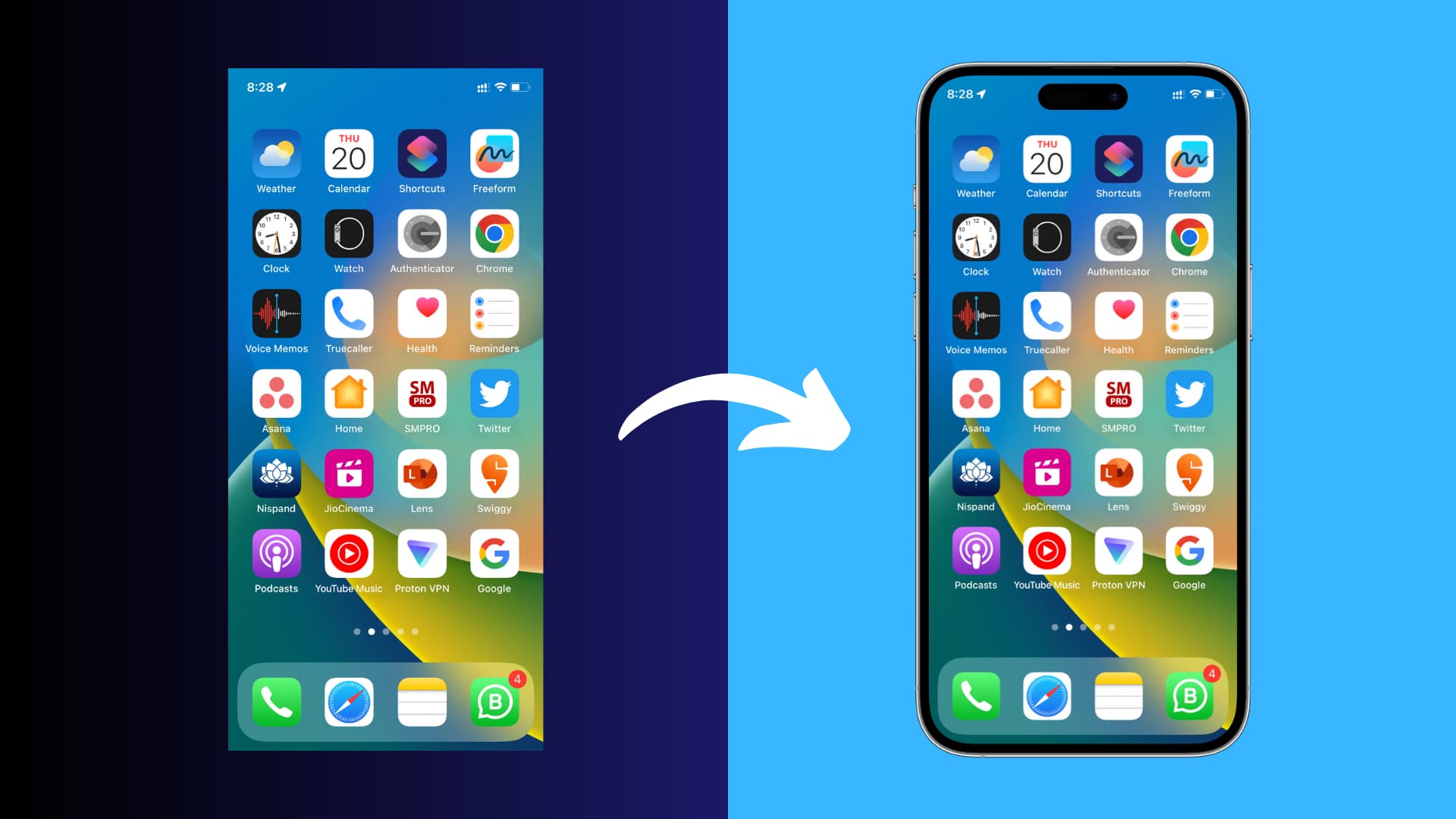
1. Apple Frames
Apple Frames is een iOS-snelkoppeling van Federico Viticci waarmee je heel eenvoudig het juiste iPhone-, iPad-, Mac-en Apple Watch-frame aan je screenshots kunt toevoegen. De snelkoppeling is eenvoudig in te stellen, werkt goed en wordt regelmatig bijgewerkt.
1) Download de Apple Frames iOS-snelkoppeling met deze iCloud-link of ga naar macstories.net en voeg het vanaf daar toe.
2) Nadat je op de snelkoppeling hebt geklikt, tik je op Snelkoppeling instellen.
3) Tik op het woord Map in lichtblauwe kleur, selecteer een map in de app Bestanden en tik op Openen. Klik daarna op Volgende.
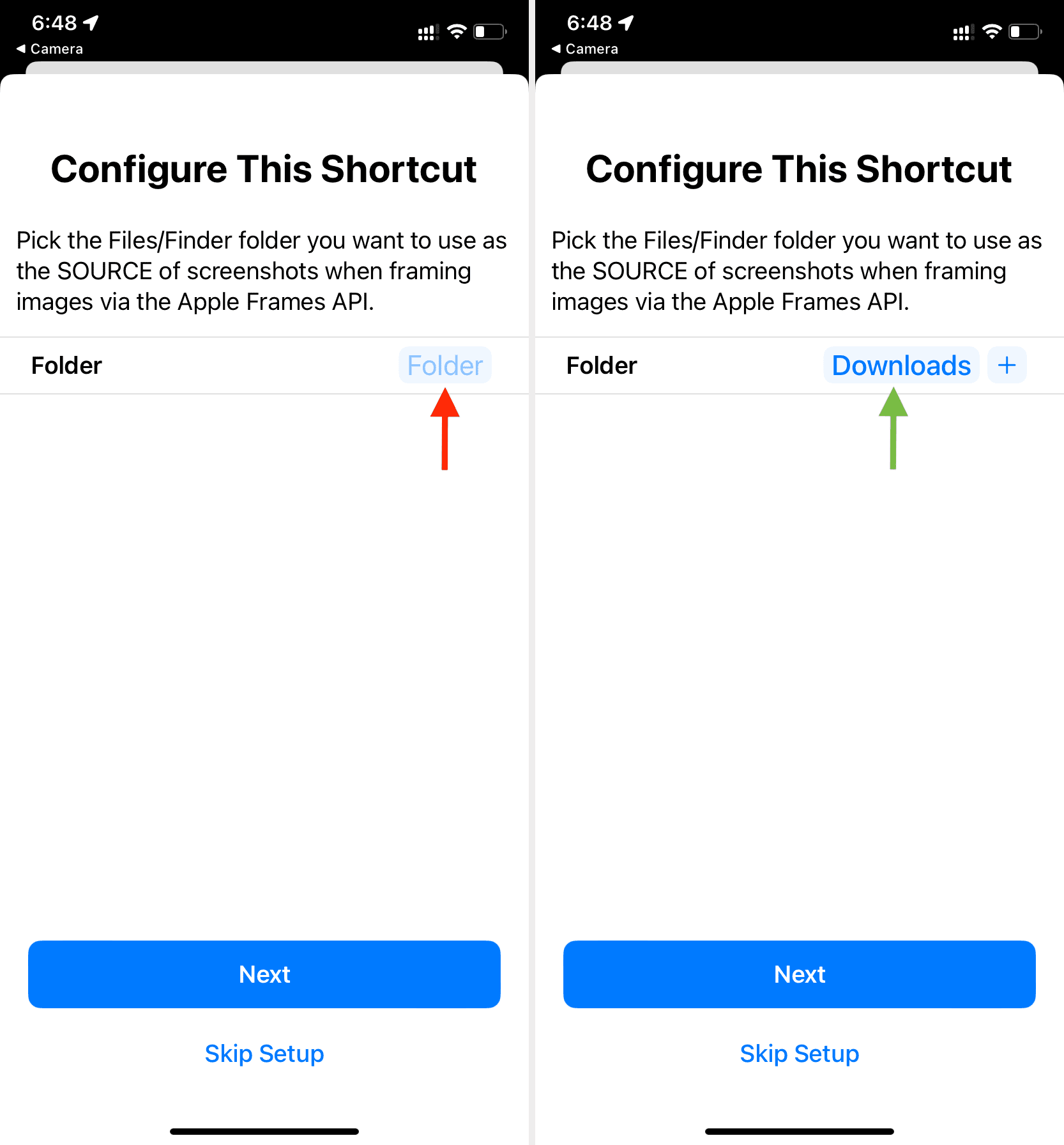
4) Tik nogmaals op het blauwe woord Map, kies de bestemmingsmap, en klik op Snelkoppeling toevoegen. De snelkoppeling is nu toegevoegd aan uw apparaat.
5) Zorg ervoor dat u zich in het gedeelte Alle snelkoppelingen van de app Snelkoppelingen bevindt. Tik vanaf hier op de Apple Frames-tegel en doorloop de eerste installatie.
6) Als alles klaar is, kun je de snelkoppeling uitvoeren vanuit de Shortcuts-app door op Apple Frames te tikken snelkoppeling en het kiezen van een afbeelding. Maar naar mijn mening is de betere optie om naar de Foto’s-app te gaan > daar de afbeelding te openen > op de deelknop te tikken en Apple Frames te kiezen van het Share Sheet.
7) Zodra de schermafbeelding is ingekaderd, kunt u op Opslaan in foto’s of een van de andere opties tikken als dat nodig is.
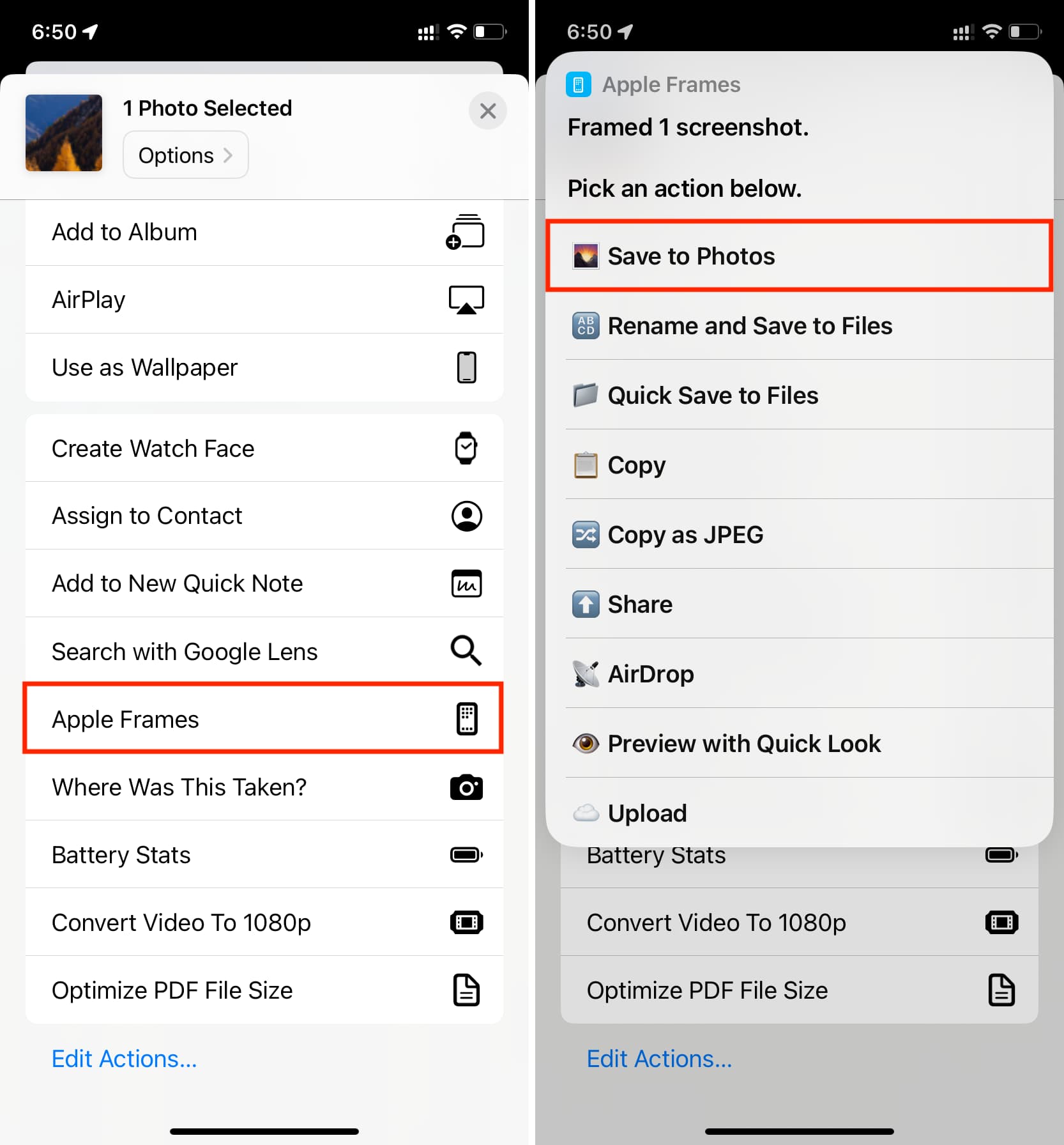
Zoals je kunt zien, is de snelkoppeling heel gemakkelijk te gebruiken; u kunt het apparaat echter niet kiezen. Dus als je je iPhone 11-screenshot op een iPhone 13-of iPhone 14 Pro-frame wilt gebruiken, moet je de andere methoden gebruiken die in dit bericht worden genoemd.
2. SMPRO
Dit is een iPhone-en iPad-app die tal van aanpassingsmogelijkheden biedt. Deze app biedt veel verschillende frames voor iPhone, iPad, iPod touch, Mac en Apple Watch. De inkrimping van deze app is dat de interface een beetje onduidelijk kan aanvoelen en vol zit met in-app-aankopen. Maar als geld geen probleem is, is dit waarschijnlijk de beste optie.
Download de SMPRO app voor je iPhone of iPad uit de App Store. Open de app en deze zou een van de recente iPhone-modellen op het openingsscherm moeten tonen. U kunt dit wijzigen door op het instellingenpictogram > Mockup te tikken en een ander apparaat en oriëntatie te kiezen. Tik op het fotopictogram linksboven en kies je screenshot. De app plaatst het onmiddellijk in de mockup. U kunt op het instellingenpictogram klikken en bewerkingen uitvoeren, zoals het passend maken van de afbeelding, schakelen tussen schermreflectie en meer. Als je klaar bent, tik je op het pictogram Delen > Afbeelding opslaan om het laatste iPhone-frame met je screenshot in de iOS Foto’s-app te hebben. Houd er rekening mee dat als u een pro-frame zoals dat van iPad Pro gebruikt, u de in-app-aankoop kunt kopen of een advertentie kunt bekijken om deze te exporteren. 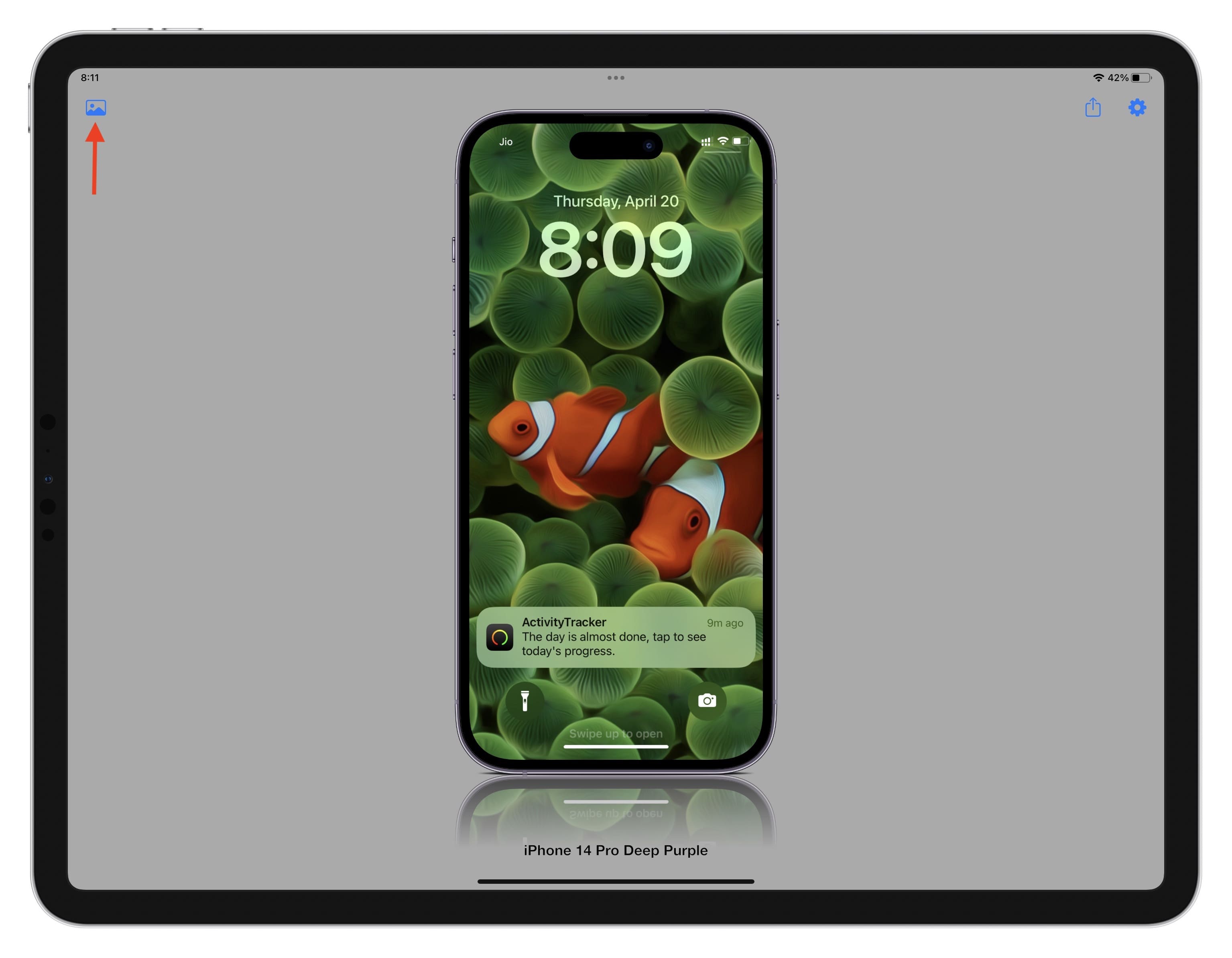 De SMPRO-app op mijn iPad gebruiken om een iPhone 14 Pro-mockup toe te voegen aan mijn iPhone-screenshot.
De SMPRO-app op mijn iPad gebruiken om een iPhone 14 Pro-mockup toe te voegen aan mijn iPhone-screenshot.
3. Smartmockups
Dit is een eenvoudige online oplossing om een basiskader rond uw schermafbeeldingen toe te voegen.
Ga naar smartmockups.com/mockups/iphone en kies een vrije lijst. Zodra de sjabloon is geladen, sleept u uw schermafbeelding naar de apparaatafbeelding om deze te uploaden. Opmerking: als de site niet laadt, opent u deze in een incognitovenster. Klik op Aanpassen en kies of u de schaduw wilt weergeven of verbergen. Klik ten slotte op Downloaden. In de gratis versie is uw enige optie om het uiteindelijke bestand in een gemiddelde resolutie (1280 × 896) te krijgen. 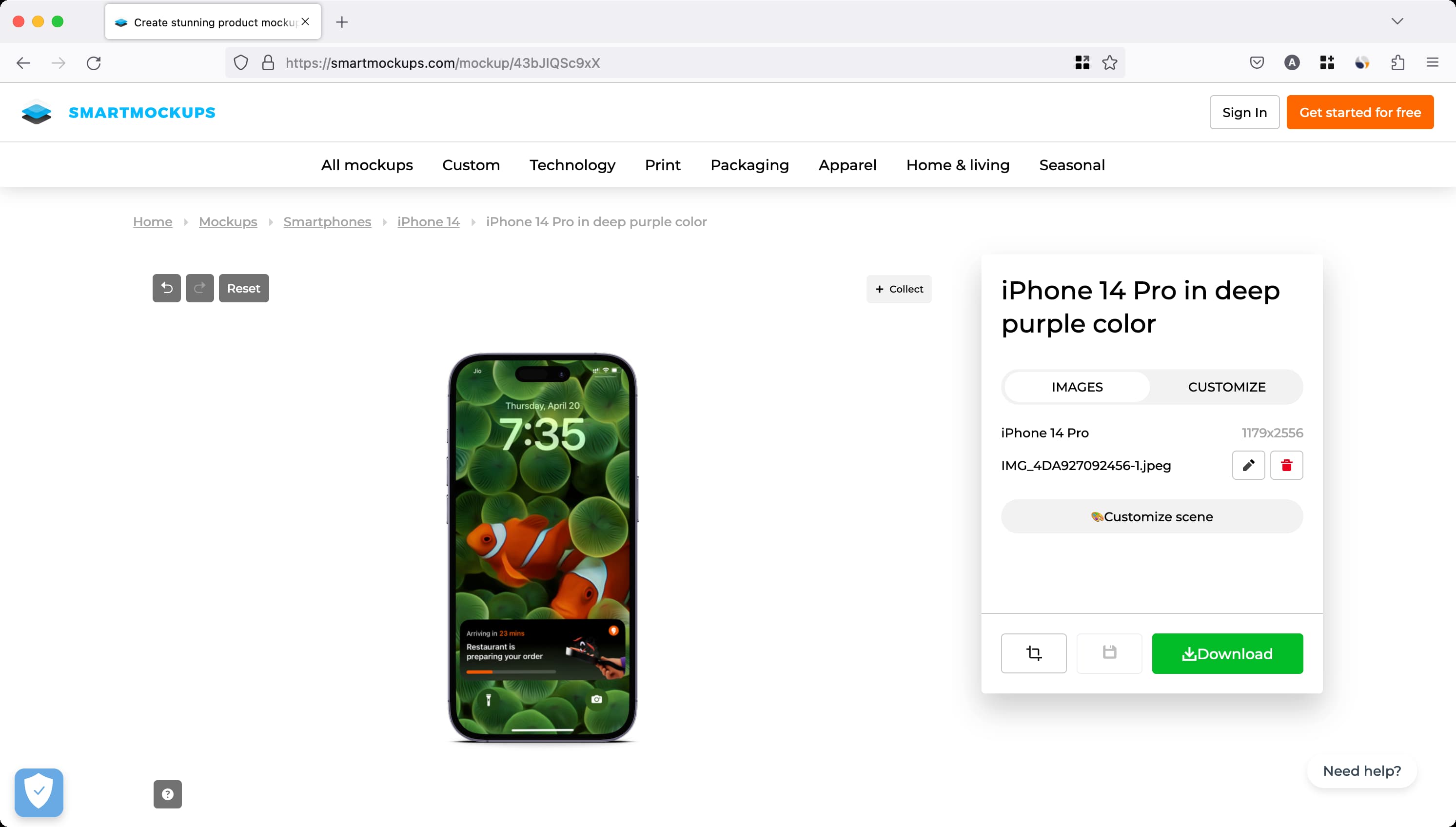
4. MockUPhone
FileSquare biedt een gratis service genaamd MockUPhone voor het inpakken van schermafbeeldingen in verschillende mockups van iPhone-en iPad-apparaten. Een selectie van sjablonen voor de iMac, tv’s en Android-en Windows Phone-smartphones is ook beschikbaar. De meeste apparaatframes zijn beschikbaar in zowel staande als liggende weergave.
Navigeer naar de MockUPhone-website in uw desktopbrowser. Zorg dat de schermafbeeldingen die u gaat gebruiken klaar zijn om te gebruiken en selecteer welk apparaatmodel u wilt gebruiken. Als je niet achter een computer zit, werkt de website ook direct op je iPhone of iPad. Nadat u een apparaat hebt geselecteerd, importeert u uw schermafbeeldingen in PNG-, JPG-of PSD-indeling door ze binnen de stippellijnen te slepen en neer te zetten om ze handmatig vanaf uw computer te uploaden. Er is een aanbevolen beeldverhouding die u moet behouden als u wilt dat het eindresultaat er het beste uitziet. Klik op de knop Productmodellen genereren. Klik ten slotte op Mijn mockups downloaden. Ga nu naar je downloadmap en pak het bestand uit om je screenshot te vinden met het toegevoegde frame in zowel verticale als horizontale richting. 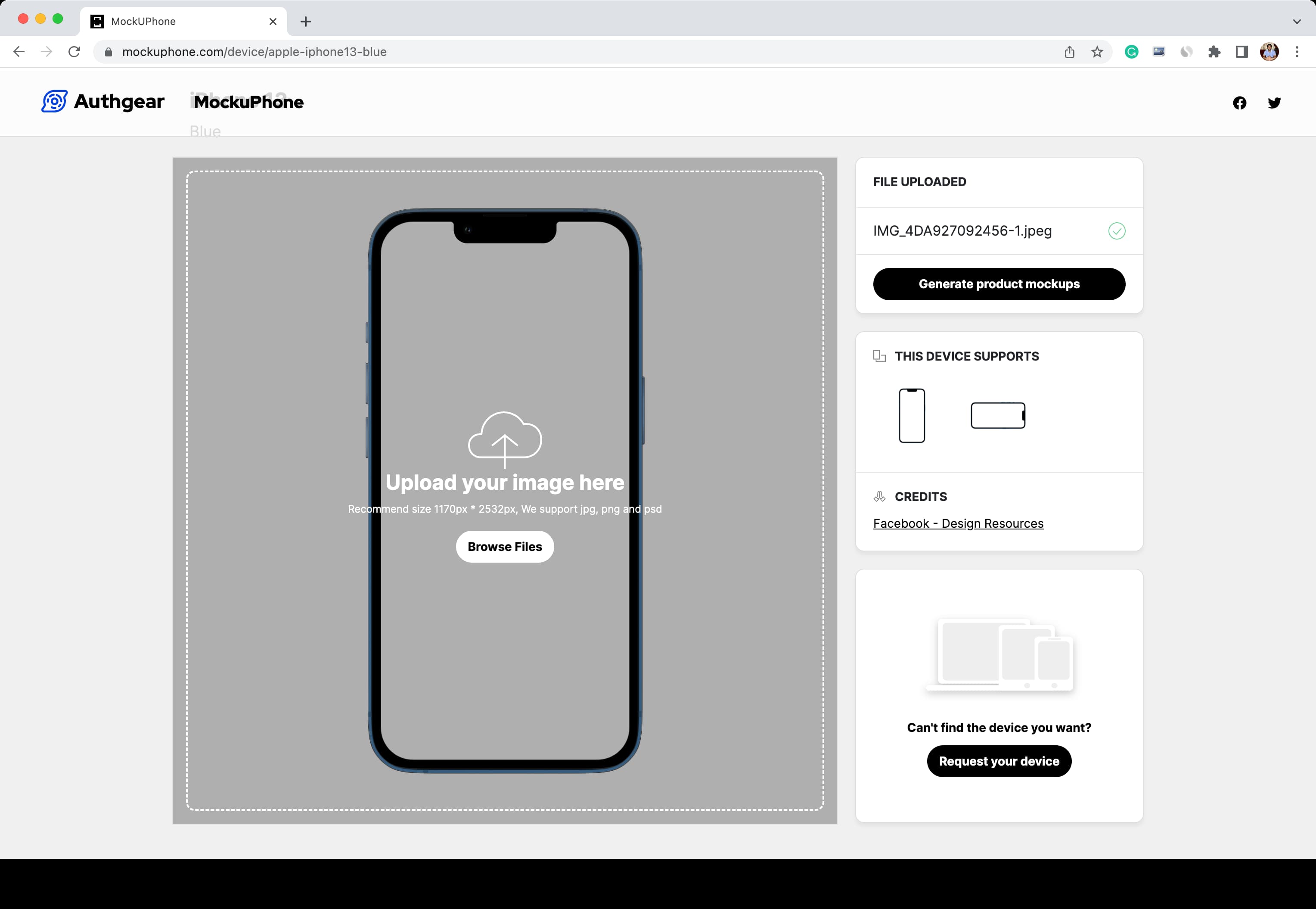
Andere manieren om voeg een apparaatframe toe aan uw schermafbeeldingen
Naast de bovenstaande drie opties kunt u deze Mac-en iOS-apps ook gebruiken om prachtige iPhone-, iPad-, Apple Watch-, computer-en andere frames aan uw schermafbeeldingen toe te voegen.
p>
Bekijk volgende: